Win10企业版激活方法制作步骤
- 分类:Win10 教程 回答于: 2017年07月31日 20:08:41
Windows10企业版激活的方法,是最近很多小伙伴们一直在问的问题,因此小编今天就告诉大家如何激活win10企业版的具体方法,希望能帮到大家。
如何激活Win10正式企业版系统呢?对于已经安装了Win10正式企业版的用户,需要将Win10正式企业版系统激活。下面就与大家分享一下激活Win10正式企业版的具体方法,希望能帮助大家。
一、在正式开始激活Win10正式企业版系统之前,我们需要先查看一下当前Win10正式企业版系统的激活状态:
右击桌面左下角的“Windows”按钮,选择“控制面板”。
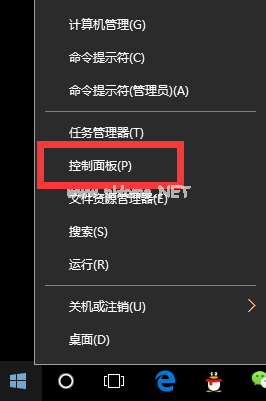
Windows10企业版(图1)
二、从打开的“控制面板”界面中,依次进入“系统和安全”-“系统”。
在打开的新窗口中就可以查看当前Win10正式企业版系统的激活状态啦。
如图所示,小编的Win10正式企业版系统当前处于未激活状态。
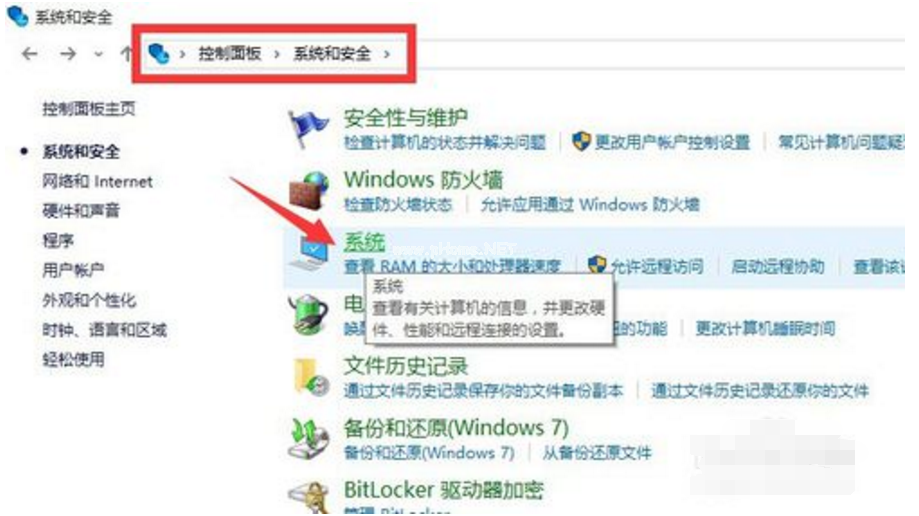
Windows10企业版(图2)
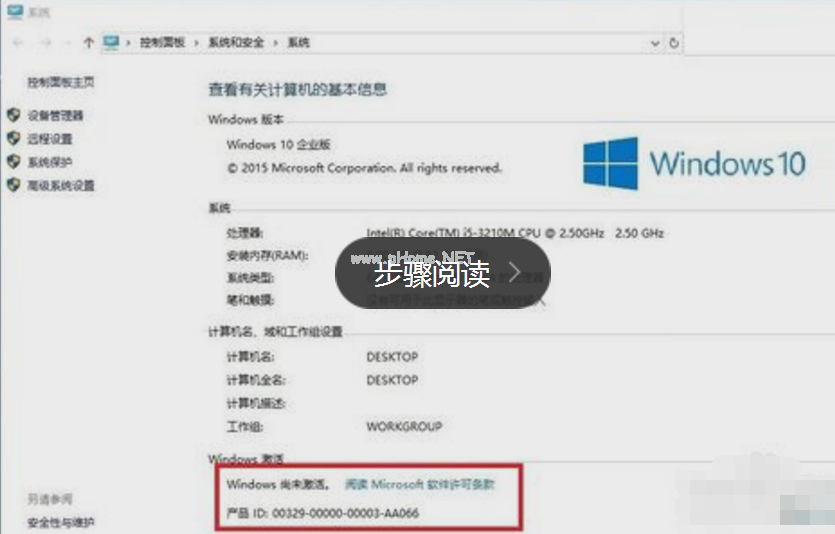
Windows10企业版(图3)
三、Win10正式企业版系统的激活方法:
右击桌面的左下角的“Windows”图标,从其右键菜单中选择“命令提示符(管理员)”项,以便打开 MSDOS界面。
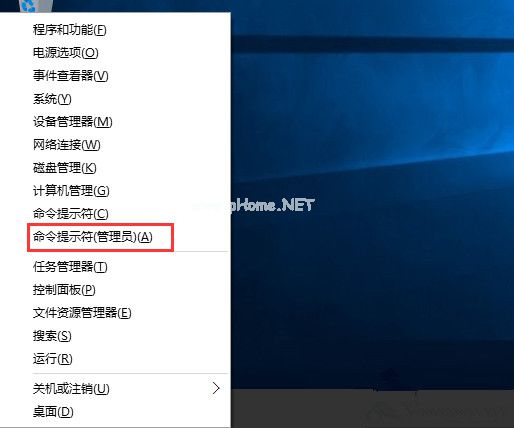
Windows10企业版(图4)
四、待打开MSDOS界面后,依次输入以下命令:slmgr.vbs /upk
使用“Ctrl+V”复制以上命令,然后在MSDOW窗口中按“Ctrl+V”或“右击”以粘贴此命令,按回车进行确定。
此时弹出窗口显未“已成功卸载了产品密钥”。
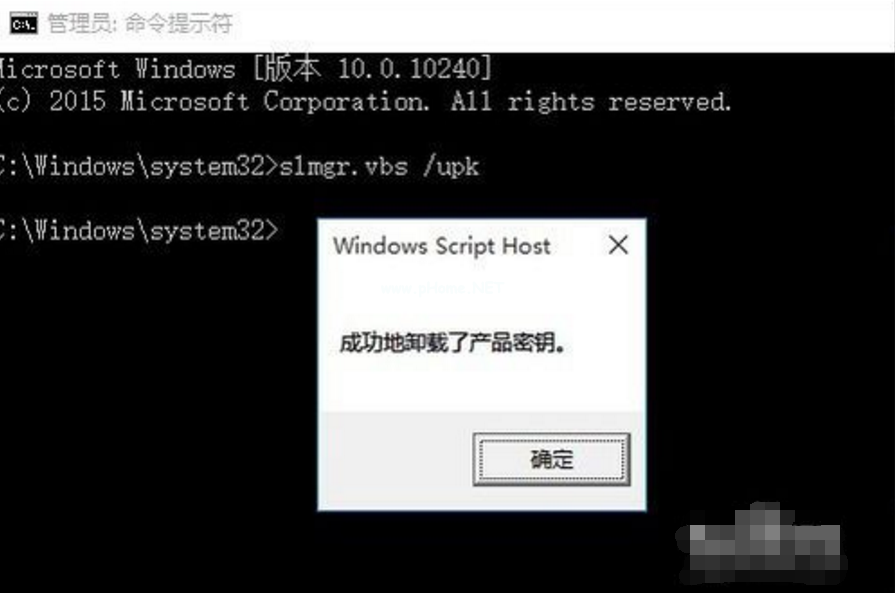
Windows10企业版(图5)
五、接着输入以下命令:slmgr /ipk NPPR9-FWDCX-D2C8J-H872K-2YT43
弹出窗口提示:“成功的安装了产品密钥”。
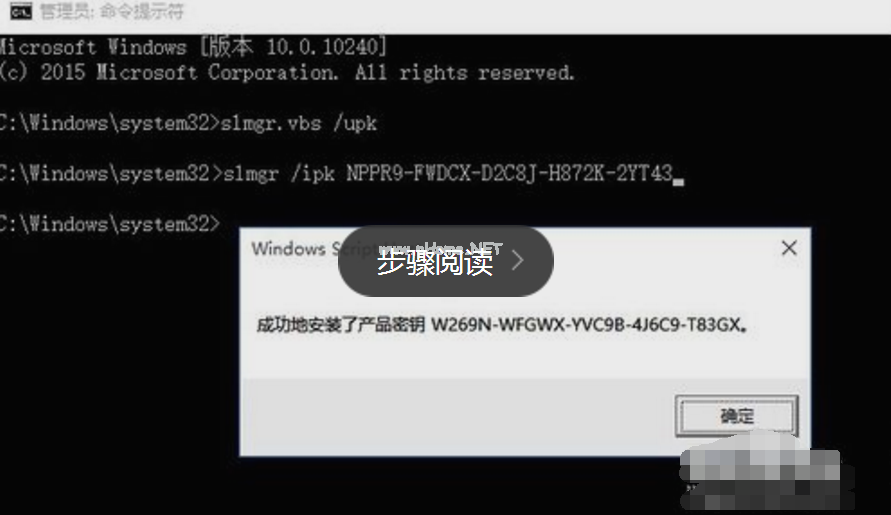
Windows10企业版(图6)
六、继续输入以下命令:slmgr /skms zh.us.to
弹出窗口提示:“密钥管理服务计算机名成功的设置为zh.us.to”。

Windows10企业版(图7)
七、输入以下命令:slmgr /ato
按回车键后将弹出窗口提示:“成功的激活了产品”。
至此,Win10正式企业版系统激活成功。
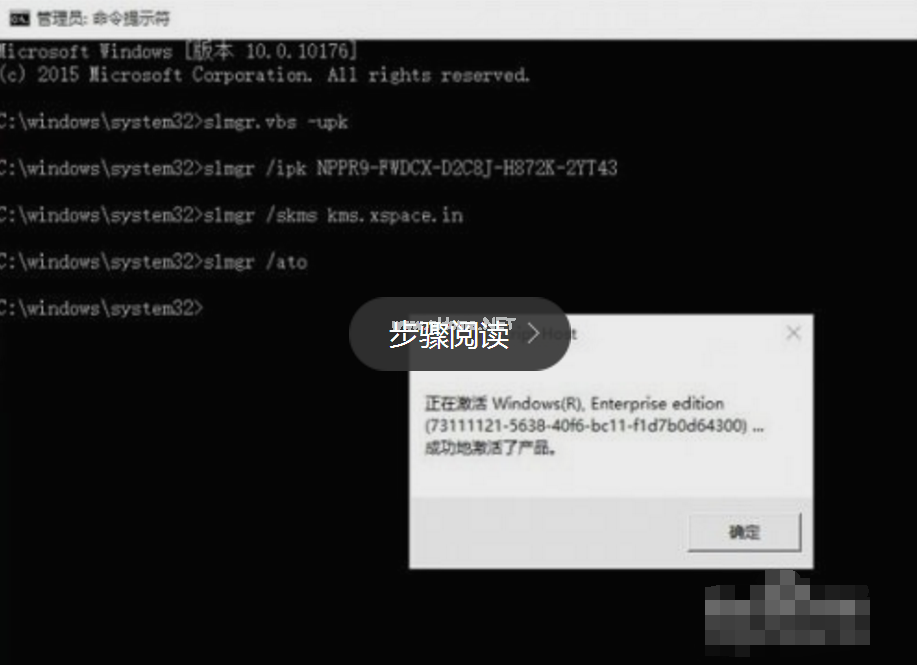
Windows10企业版(图8)
最后再来确认一下Win10正式企业版系统的激活状态:
打开“控制面板”,依次进入“系统和安全”-“系统”界面,在此界面就可以查看当前Win10正式企业版的激活状态。
如图所示,表明已成功激活Win10正式企业版系统。
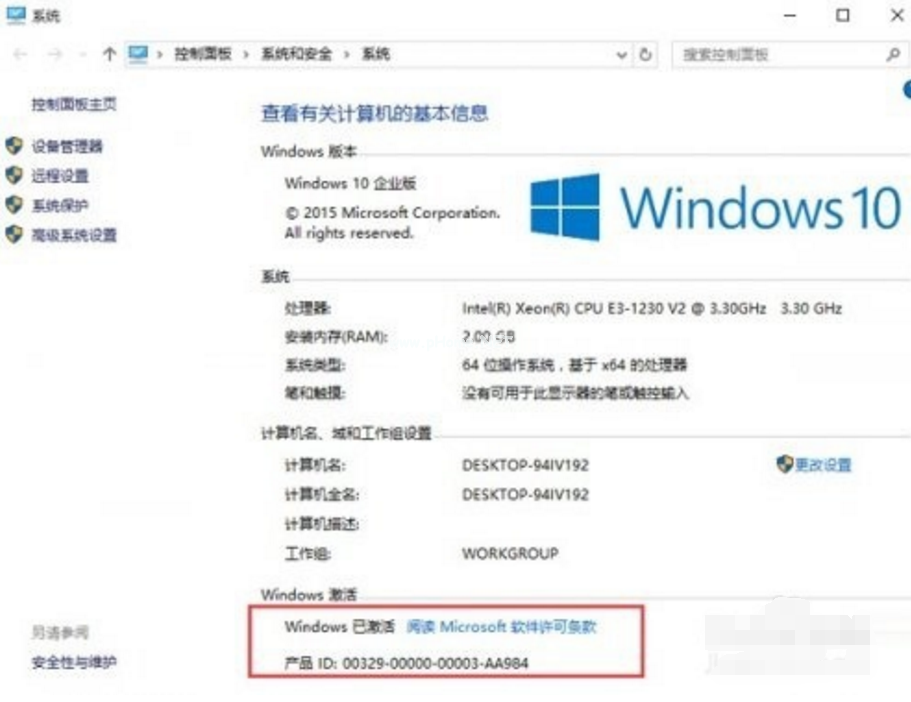
Windows10企业版(图9)
 有用
26
有用
26


 小白系统
小白系统


 1000
1000 1000
1000 1000
1000 1000
1000 1000
1000 1000
1000 1000
1000 1000
1000 1000
1000 1000
1000猜您喜欢
- 台式电脑怎么重装win10系统2021/11/07
- win 10怎么升级win11的教程2021/10/22
- ie11 win7 32,小编教你win7系统怎么安..2017/12/20
- 怎么更新电脑系统到win11的步骤教程..2021/07/20
- win10专业版系统如何激活详细教程..2021/05/07
- 电脑重装系统教程win102022/12/03
相关推荐
- windows10专业版安装教程2022/12/20
- 小白装机win10怎么激活系统2022/10/13
- 回收站在哪,小编教你怎么在电脑里找到..2018/05/14
- 分享最新win10 激活码激活系统操作教..2017/10/08
- 解答一键重装win10系统步骤2019/01/04
- win10系统用什么浏览器好一点..2021/08/03

















